5 parasta tapaa tulostaa tekstiviestejä Androidista

Kohtaatko esteitä yrittäessäsi tulostaa tekstiviestejä Android-laitteesta? Älä huoli! Tämä artikkeli auttaa sinua.
Lyön vetoa, että te kaikki varmasti miettivät, mitä opittavaa tekstiviestien tulostamisesta on. Se on yksinkertainen prosessi. Valitettavasti se ei ole. Tekstiviestien tulostaminen Androidilla ei ole niin helppoa kuin miltä näyttää.
Lue, kun keskustelemme kaikesta tästä aiheesta ja muista tärkeistä yksityiskohdista.
2 Vaaditaan tekstiviestien tulostamiseen Androidista tulostimen avulla
Tekstiviestien tulostaminen suoraan matkapuhelimesta tulostimen avulla edellyttää tiettyjen vaatimusten täyttymistä. Tämä sisältää:
- Tulostimen on oltava yhdistetty nopeaan Wi-Fi-verkkoon tai paikalliseen Internet-yhteyteen. Tekstiviestejä ei voi tulostaa ilman Wi-Fi-verkkoon kytkettyä tulostinta. Voit aina tarkistaa tulostimesi käyttöohjeesta, onko tulostimesi Wi-Fi-yhteensopiva vai ei.
- Android-puhelimesi on tuettava tulostinyhteyttä. Voit tarkistaa tämän noudattamalla näitä ohjeita.
- Napsauta rataskuvaketta avataksesi laitteen asetukset.
- Kirjoita hakupalkkiin ”Tulosta” ja napsauta oikealla olevaa suurennuslasikuvaketta.
- Jos viesti Tulostuspalvelut, Tulostustyö tai Tulosta ilmestyy näytölle haun jälkeen, Android-puhelimesi on valmis suoratulostusta varten.
Huomautus. Jotta voit tulostaa, Android-puhelimesi ja tulostimesi on oltava yhdistettynä samaan Wi-Fi-verkkoon. Voit katsoa tulostimesi käyttöoppaasta suosituksia tulostimen yhdistämisestä Wi-Fi-verkkoon.
Kun tulostimesi ja Android-laitteesi täyttävät yllä olevat ehdot, voit jatkaa tekstiviestien tulostamista Android-puhelimesta seuraavien vaiheiden mukaisesti.
1. Kuinka tulostaa tekstiviestejä suoraan Androidista tulostimeen?
Kun olet yhdistänyt tulostimen ja Androidin Wi-Fi-verkkoon, seuraa näitä ohjeita tulostaaksesi.
- Ota kuvakaappaus tekstiviestistä, jonka haluat tulostaa. Tämä on pakollista, koska Android-puhelimissa ei ole sisäänrakennettua mahdollisuutta tulostaa tekstiviestejä suoraan sovelluksesta.
- Ota kuvakaappaus pitämällä äänenvoimakkuuden vähennys-/lisäpainiketta ja virtapainiketta painettuna samanaikaisesti.
- Avaa laitteesi kuvakaappauskansio. Voit avata sen seuraavasti:
- Napsauta ”Tiedostot” tai ”Tiedostojen hallinta” -kuvaketta, joka näyttää kansion kuvalta. Tarkka nimi voi vaihdella mallin ja valmistajan mukaan.
- Valitse yläreunan päävalikosta Kuvat.
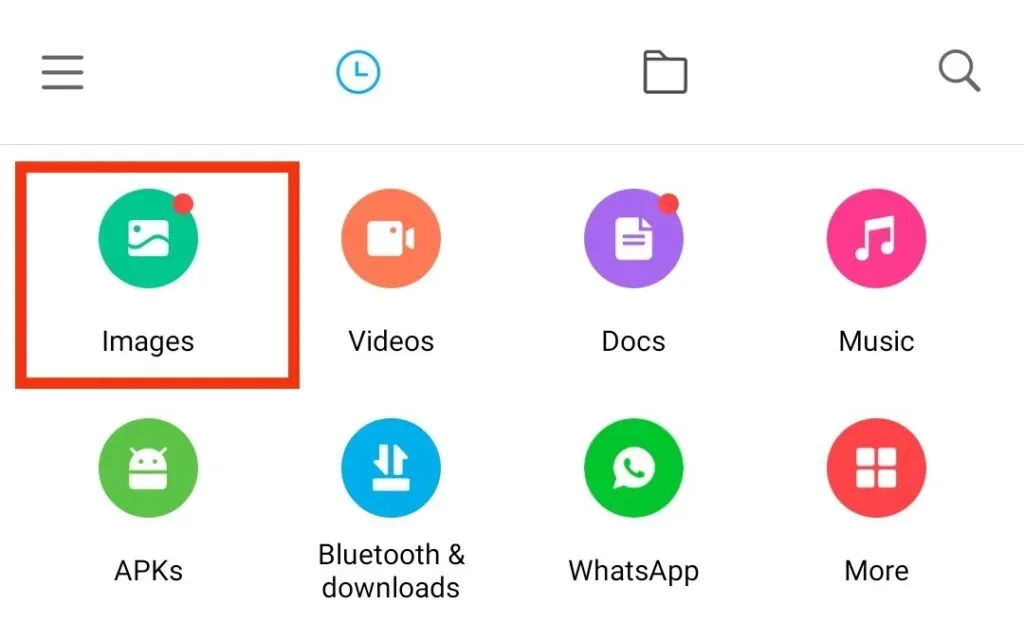
- Valitse sitten ”Albumi” -vaihtoehto.
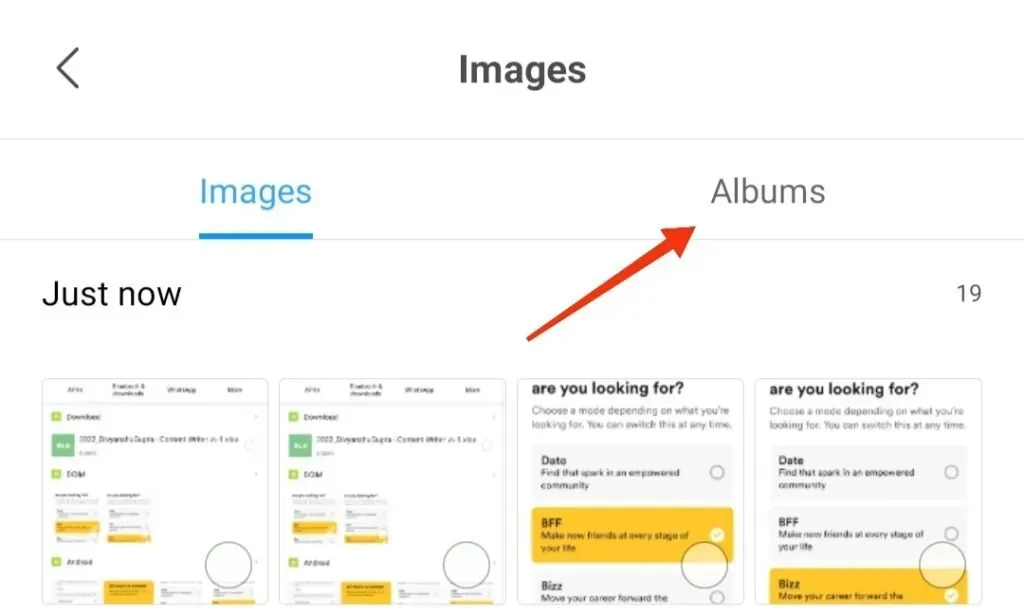
- Tarkista Screenshots-kansio.
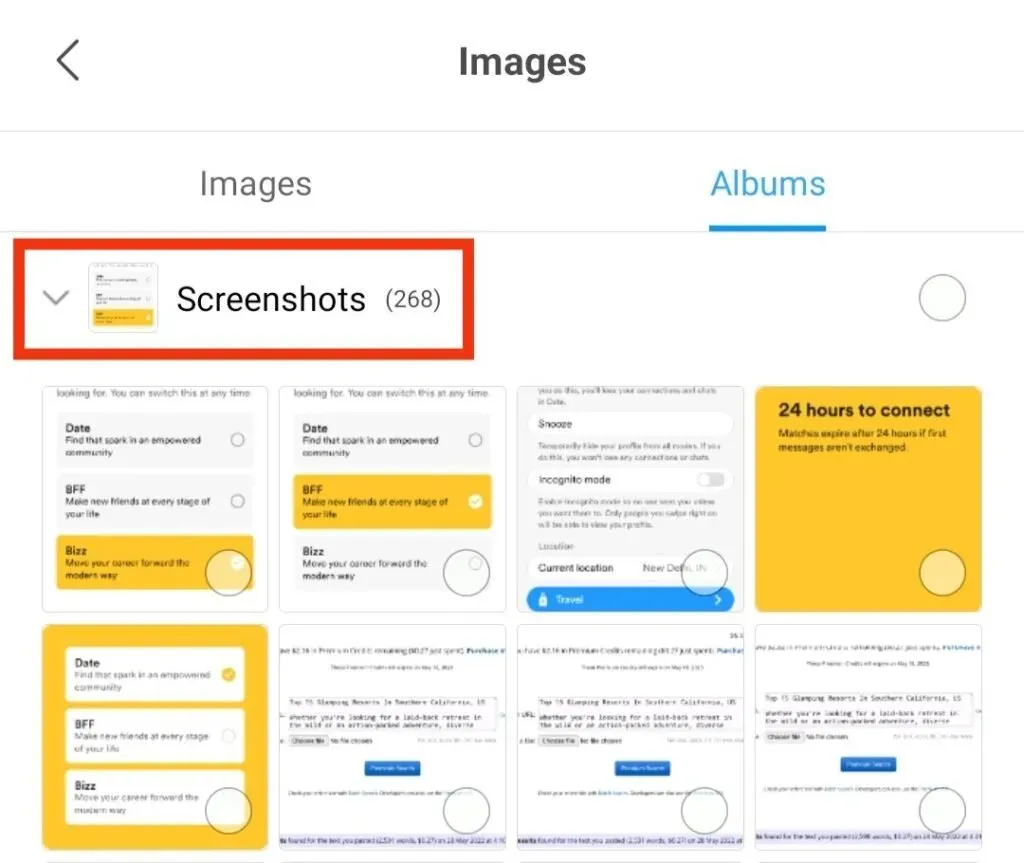
- Valitse tulostettava kuvakaappaus ja napsauta sitä. Jos tarvitset sovelluksen kuvan avaamiseen, sinun tulee käyttää oletusarvoista Kuvat-sovellusta.
- Napsauta jakamiskuvaketta.
- Valitse ”Tulosta”-vaihtoehto näytöllä näkyvistä vaihtoehdoista.
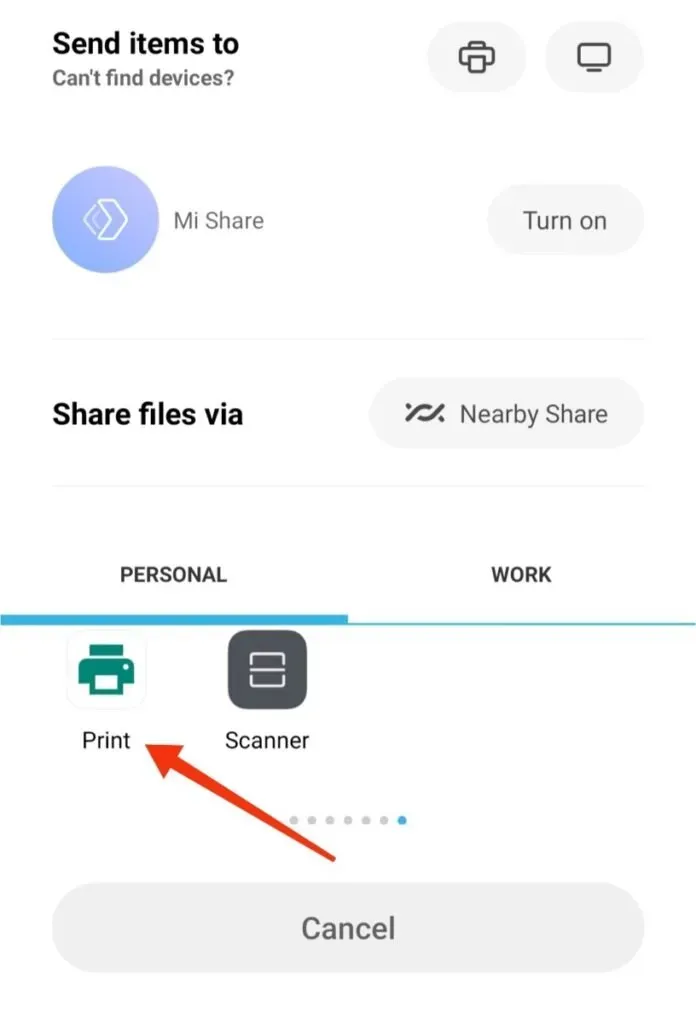
- Säädä näytön tulostusasetukset vastaavasti. Valitse sitten oikeasta kulmasta avattava nuoli.
- Napsauta tulostimesi nimeä.
- Kun olet vahvistanut tulostusasetukset, napsauta ”Tulosta”-painiketta.
- Jos tulostin on kytketty, se alkaa tulostaa.
- Toista sama prosessi muille kuvakaappauksille.
Joten näin voit tulostaa tekstiviestejä Androidista tulostimen kautta.
2. Kuinka tulostaa tekstiviestejä Androidista kuvakaappauksella?
Näyttökuva tekstiviestien tulostamiseen Androidista on ehkä helpoin ja kätevin lähde. Et tarvitse kolmannen osapuolen sovelluksia tai yhteyksiä tehdäksesi tämän. Voit tulostaa suoraan puhelimestasi käyttämällä Google Cloud Print -asetusta.
Sinun on noudatettava seuraavia vaiheita, jotta tämä prosessi onnistuu.
- Valitse tekstiviestikeskustelu, jonka haluat tulostaa. Ota sitten kuvakaappaus keskustelusta noudattamalla yllä olevia ohjeita.
- Ota useita kuvakaappauksia, kunnes kohdekeskustelu on täysin peitetty. Vaihtoehtoisesti, jos Android-laitteesi tukee tätä ominaisuutta, voit myös ottaa rullaavan kuvakaappauksen.
- Valitse tallennettu kuvakaappaus.
- Napsauta alareunassa olevaa jakokuvaketta.
- Etsi pilvitulostinsovellus ja napsauta sitä.
- Pilvitulostin avautuu, jonka kautta voit lähettää kuvakaappauksia teksteistä.
Jos sinulla ei ole pääsyä pilvitulostuksen asennukseen, voit valita sähköpostin jakamisnäytöstä. Voit lähettää kuvakaappauksia sähköpostitse, jotta niitä voidaan käyttää tietokoneen tai muun tulostimeen liitetyn laitteen kautta.
Joten tämä oli helppo tapa tulostaa tekstiviestejä kuvakaappauksella.
Siirrytään muihin tapoihin tehdä sama.
3. Kuinka tulostaa tekstiviestejä Androidista Android-viestien varmuuskopion kautta?
Tekstiviestien tulostaminen Android Message Backupin kautta on tehokas tapa. Kuvakaappausten ottaminen ja tulostaminen yksitellen on joskus melko kaoottista ja hankalaa.
Päästäksesi eroon tästä, voit helposti siirtää tekstiviestejä tietokoneellesi ja tulostaa ne tulostimella. Keskusteluistamme tulleet viestit tallennetaan puhelimen muistiin tai SIM-kortille. Joten minkä tahansa kolmannen osapuolen sovelluksen avulla on kätevää tulostaa ne. Monet käyttäjät viittaavat Android-viestien varmuuskopiointiin.
Tämä sovellus auttaa sinua kopioimaan kaikki keskustelusi yksityiskohdat. Keskustelussasi on tekstiviestejä, yhteyshenkilöiden nimiä, numeroita ja kaikkia yksityiskohtia, jotka voidaan tulostaa kokonaan tulostimelle. Se ehdottaa myös, että varmuuskopioit tärkeät tiedot, jotta et menetä mitään.
Voit myös palauttaa viestit Android-järjestelmästäsi. Sen avulla voit myös hallita erilaisia tietoja, kuten yhteystietoja, valokuvia, videoita ja muuta. Mikä on hienoa? Useat Android-puhelimet, kuten Samsung, LG, HTC, Sony jne., tukevat tätä sovellusta.
Android Messages Backupilla on kaksi erillistä versiota Windowsille ja Macille. Voit valita sen mukaan. Yllä olevat tiedot saattavat riittää sovelluksen tuntemiseen. Katsotaanpa vaiheita, jotka toimivat samalla tavalla.
- Lataa ohjelmisto tietokoneellesi
Käynnistä ja asenna tämä ohjelmisto tietokoneellesi viralliselta verkkosivustolta. Avaa sitten sovellus ja liitä matkapuhelimesi USB:llä.
- Tee Android-puhelimestasi löydettävä
Näytölle tulee valikko, kun olet yhdistänyt puhelimen. Seuraavien vaiheiden avulla voit ottaa USB-virheenkorjauksen käyttöön, jotta puhelimesi voidaan tunnistaa helposti.
- Kun Android-puhelimesi havaitaan, tietokoneellesi asennetaan USB-ohjain.
- Tietosi skannataan USB-tikulla.
- Näyttöön tulee käyttöliittymä, jonka kautta voit tarkastella kaikkia Android-puhelimesi tietoja.
- Kopioi viesti tietokoneellesi
- Napsauta tekstiviestikansiota nähdäksesi keskustelun puhelimessasi.
- Valitse viestit, jotka haluat tulostaa.
- Napsauta Vie-painiketta.
- Valitse tulostusmuoto käytettävissä olevista, kuten TEXT, CSV jne., ja sitten viestit tallennetaan tietokoneellesi.
- Tulosta viedyt viestit PC:llä
Kun olet vastaanottanut viestin varmuuskopiotiedoston, voit tulostaa sen tulostimellasi. Avaa Android Messages missä tahansa sopivassa muodossa Microsoft Excelillä. Voit tehdä tämän noudattamalla näitä ohjeita.
- Napsauta ”Tiedosto” -vaihtoehtoa.
- Napsauta ”Tulosta” -vaihtoehtoa.
- Napsauta Vahvista.
Oliko helppo hallita? Voit tulostaa viestejä tällä sovelluksella erittäin kätevästi.
4. Kuinka tulostaa tekstiviestejä Androidista lähettämällä ne sähköpostitse?
Niin kauan kuin meillä on mahdollisuus viedä viestejä Androidista PC:lle, voimme aina tulostaa nämä tekstiviestit lähettämällä ne sähköpostitse. Tämä voidaan tehdä tulostamalla ne lataamalla liitetiedosto sähköpostiin.
Toinen tärkeä asia varmistaa, että viestisovelluksessasi on oltava sähköpostiominaisuus. Voit tulostaa sähköpostiviestejä noudattamalla alla olevia ohjeita.
- Lähetä viestejä sähköpostitilille
- Avaa tekstiviestisovellus puhelimessasi.
- Etsi ja valitse ”Varmuuskopioi SMS” -vaihtoehto.
- Valitse keskustelu ja lähetä se painamalla OK.
- Anna sähköpostiosoitteesi ja salasanasi pyydettäessä.
- Lataa ja tulosta viestejä
- Lataa liitetiedosto.
- Avaa tiedosto Excelillä.
- Napsauta Tiedosto ja sitten Tulosta.
5. Kuinka tulostaa Android-tekstiviestejä kolmannen osapuolen sovelluksilla?
Jos kuvakaappausten ottaminen yllä olevilla menetelmillä on sinulle kaoottinen tehtävä, voit aina valita kolmannen osapuolen sovelluksen jatkaaksesi prosessia helposti. Tätä tarkoitusta varten on saatavilla erilaisia sovelluksia. Tässä muutama niistä:
1. Super Backup

Super Backup on yksi tunnetuimmista Android-tekstiviestien tulostussovelluksista. Asenna ensin sovellus Android-puhelimeesi ja käynnistä se. Tulosta tekstiviestit Androidista noudattamalla annettuja ohjeita.
- Napsauta SMS Super Backup -sovelluksen päänäytössä. Se tarjoaa useita vaihtoehtoja viestien hallintaan puhelimessa.
- Napsauta ”Varmuuskopioi keskustelut” -painiketta.
- Valitse tekstiviestikeskustelu, jonka haluat tulostaa. Voit valita yhden tai useamman keskustelun tarpeidesi mukaan.
- Napsauta Näytä varmuuskopiot -painiketta tekstiviestinäytössä.
- Valitse tulostettavien tekstiviestien varmuuskopiotiedosto.
- Napsauta tulostinkuvaketta ikkunan yläosassa.
- Valitse Cloud Print -vaihtoehto lähettääksesi tulosteen tulostimelle.
Jos sinulla ei ole pääsyä pilvitulostimen asennukseen, voit tulostaa PDF-tiedoston. PDF-tiedoston voi lähettää Google Driven tai sähköpostin kautta.
2. Droid-siirto
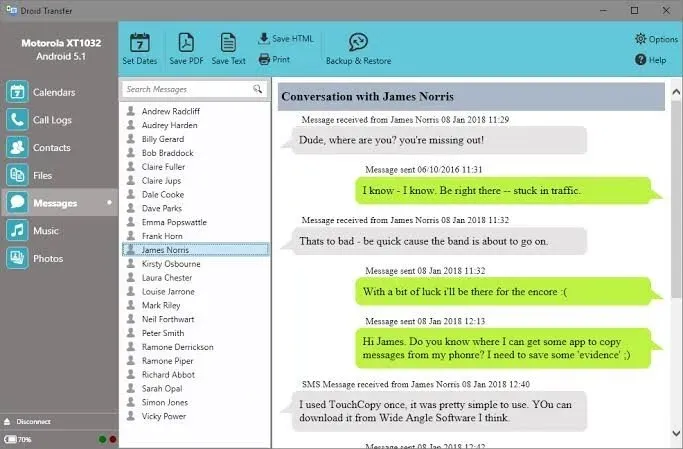
Droid Transfer on toinen loistava Android-sovellus tekstiviestien tallentamiseen ja tulostamiseen. Se auttaa myös tulostamaan tekstiviestikeskusteluissa käytettyjä hymiöitä ja kuvia. Tiettyjen viestien päivämäärä ja kellonaika tulostetaan myös keskustelun mukana.
Jos haluat siirtää tiedostoja, sinun on ladattava Droid Transfer -sovellus tietokoneellesi ja Transfer Companion Android-puhelimeesi. Molemmat sovellukset siirtävät tietoja Wi-Fi- tai USB-yhteyden kautta.
Noudatettavat vaiheet:
- Asenna ja lataa Droid Transfer tietokoneellesi.
- Liitä Android-puhelimesi tietokoneeseen Wi-Fi- tai USB-yhteydellä.
- Napsauta luettelosta ”Viestit” -vaihtoehtoa.
- Valitse keskustelu, jonka haluat tulostaa.
- Voit valita kaikki keskustelut päivämäärien perusteella valitsemalla ”Aseta päivämääräalue”.
- Napsauta ”Tulosta”-kuvaketta ja tulosta valittu keskustelu.
3.SMS Backup+
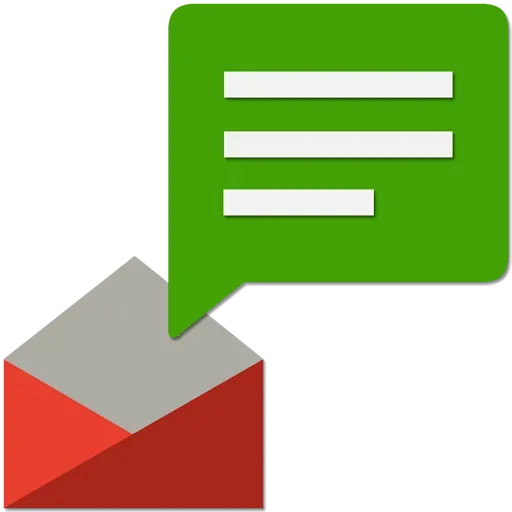
SMS Backup+ on myös toinen kätevä vaihtoehto Android-tekstiviestien tulostamiseen. Se toimii myös pitämällä varmuuskopiot viesteistä muistikortilla. Jos haluat tallentaa varmuuskopion, sinun on linkitettävä se Google-sähköpostitiliisi ottamalla käyttöön IMAP.
Noudata alla olevia ohjeita tulostaaksesi tekstiviestit SMS+-varmuuskopion kautta.
- Lataa ja asenna sovellus puhelimeesi.
- Ota yhteyspainike käyttöön kirjautuaksesi Google-tiliisi.
- Valitse viestien varmuuskopiointi ennen kuin siirryt Google-tilillesi.
- Valitse keskustelu, jonka haluat tulostaa.
Joten tässä on kyse tekstiviestien tulostamisesta Androidista.
Johtopäätös
Voi olla useita syitä, miksi haluat tulostaa tekstiviestejä Android-laitteesta. Voit käyttää sisäänrakennettuja ominaisuuksia tai kolmannen osapuolen sovelluksia. Sisäänrakennettu kuvakaappaus ja tulostusasetukset ovat kuitenkin alkeellisimmat.
Toivomme, että tämä antaa sinulle käsityksen Android-tekstien kirjoittamisesta. Voit aina valita laitteidesi tukeman menetelmän. Ja jos sinulla on epäilyksiä, ota meihin yhteyttä alla olevien kommenttien kautta.
Usein kysytyt kysymykset (FAQ)
Mikä Google Cloud Print on?
Google Cloud Print on alusta, jonka avulla voit tulostaa mistä tahansa pilvitulostussovelluksesta millä tahansa verkkopilven laitteella mille tahansa turvallisesti tuetulle tulostimelle. Se auttaa myös hallitsemaan tulostettavia tiedostoja.
Voinko käyttää näitä tulosteita tuomioistuimessa todisteena yhteydestä?
Kyllä, näitä tulosteita voidaan käyttää todisteena yhteydenpidosta tuomioistuimessa. Tämä johtuu siitä, että niillä on sama arvo kuin muilla laillisesti painetuilla asiakirjoilla. Jotkut perusvaatimukset on kuitenkin täytettävä. Asiakirjan on oltava aito, pätevä ja ajan tasalla.
Tukevatko kaikki Android-laitteet natiivitulostusta?
Ei, kaikki Android-laitteet eivät tue alkuperäistä tulostusta. Vain uudemmissa malleissa on yhden kosketuksen tulostusominaisuus.



Vastaa